Apache HTTP server, predtým známy ako Apache Web Server, je bezplatný softvér s otvoreným zdrojovým kódom vyvinutý a udržiavaný spoločnosťou Apache Software Foundation. Je to výkonný a jeden z najpopulárnejších webových serverov na svete.
V tomto tutoriáli vás prevedieme nastavením virtuálnych hostiteľov Apache na Ubuntu 18.10. Virtuálny hostiteľ sa vo všeobecnosti používa na hosťovanie viacerých webových stránok na rovnakom webovom serveri. Ak máte záujem o nastavenie servera Apache HTTP, prejdite na našu podrobnú príručku o nastavení webového servera Apache HTTP na Ubuntu.
Nastavenie virtuálnych hostiteľov Apache na Ubuntu
Na Apache môžeme nakonfigurovať dva typy virtuálnych hostiteľov.
- Jeden server Apache, jedna adresa IP a viac webových stránok => Virtuálni hostitelia na základe mien
- Jeden server Apache a jedinečná adresa IP pre každú webovú stránku => virtuálny hosting založený na IP
Virtuálny hostiteľ založený na IP môžeme nakonfigurovať iba jeden web na jednej IP adrese. Ak potrebujete hostiť viac webových stránok, mali by ste mať pre tento webový server viac adries IP. Virtuálny hostiteľ založený na názvoch sa bežne používa na hosťovanie viacerých webových stránok na jednom serveri.
V tomto výučbe sa budeme zaoberať vytváraním virtuálnych hostiteľov založených na názvoch.
Konfigurácia virtuálnych hostiteľov Apache založených na názvoch
Koreň dokumentu je adresár na ukladanie súborov webových stránok s názvom domény, ktoré slúžia ako odpoveď na žiadosti.
1. Nastavenie adresárovej štruktúry
V našej príručke budeme používať nasledujúcu štruktúru adresárov, môžete si ju však zmeniť na ľubovoľné miesto, ktoré chcete.
/ var / www /
├── fosslinuxexample1.com
│ └── public_html
├── fosslinuxexample2.com
│ └── public_html
Pretože budeme hostiť dva weby, budeme musieť vytvoriť dva adresáre pod / var / www adresár.
Spustite terminál a začnime vytvárať adresár pre fosslinuxexample1.com
sudo mkdir -p / var / www / html / fosslinuxexample1.sk / public_html
Vytvorte adresár pre fosslinuxexample2.com
sudo mkdir -p / var / www / html / fosslinuxexample2.sk / public_html
Zmeňte vlastníctvo adresára na používateľa apache (www-data)
sudo chown -R www-data: / var / www / html / fosslinuxexample1.com / public_html sudo chown -R www-data: / var / www / html / fosslinuxexample2.sk / public_html
2. Nastavenie povolení pre priečinok
sudo chmod -R 755 / var / www / html / fosslinuxexample1.com / public_html sudo chmod -R 755 / var / www / html / fosslinuxexample2.sk / public_html
3. Tvorba webových stránok
Poďme teraz vytvoriť webové stránky pre každého hostiteľa. V mojom príklade vytvorím webovú stránku pre fosslinuxexample1.com
sudo vim / var / www / html / fosslinuxexample1.com / public_html / index.html
Pridajte nasledujúci obsah do index.html spis. V zásade ide o obsah HTML.
fosslinuxexample1.sk Testovacia stránka Dobrý deň, toto je testovacia stránka pre fosslinuxexample1.web com
Čas na uloženie a zatvorenie súboru.
Podobne vytvoríme webovú stránku pre fosslinuxexample2.com.
sudo vim / var / www / html / fosslinuxexample2.com / public_html / index.html
Pridajte do súboru nasledujúci obsah.
fosslinuxexample2.sk Testovacia stránka Dobrý deň, toto je testovacia stránka pre fosslinuxexample2.web com
Uložte a zatvorte súbor.
4. Vytváranie virtuálnych hostiteľov
Všeobecne sú konfiguračné súbory Apache Virtual Hosts uložené v priečinku / etc / apache2 / sites-available adresár a / etc / apache2 / sites-enabled adresár. Začnite vytvorením virtuálneho hostiteľa pre server fosslinuxexample1.com.
sudo vim / etc / apache2 / sites-available / fosslinuxexample1.com.konf
Pridajte do súboru nasledujúci obsah.
Príklad názvu servera fosslinux1.com ServerAlias www.fosslinuxexample1.com ServerAdmin webmaster @ fosslinuxexample1.com DocumentRoot / var / www / html / fosslinuxexample1.sk / public_html Možnosti - Indexy + FollowSymLinks AllowOverride Všetko ErrorLog $ APACHE_LOG_DIR / fosslinuxexample1.com-chyba.prihlásiť CustomLog $ APACHE_LOG_DIR / fosslinuxexample1.com-prístup.log kombinovať
Uložte a ukončite súbor. V podobných riadkoch vytvorte virtuálneho hostiteľa pre fosslinuxexample2.com
sudo vim / etc / apache2 / sites-available / fosslinuxexample2.com.konf
Pridajte na druhú webovú stránku obsah uvedený nižšie.
Názov servera fosslinuxexample2.com ServerAlias www.fosslinuxexample2.com ServerAdmin webmaster @ fosslinuxexample2.com DocumentRoot / var / www / html / fosslinuxexample2.sk / public_html Možnosti - Indexy + FollowSymLinks AllowOverride Všetko ErrorLog $ APACHE_LOG_DIR / fosslinuxexample2.com-chyba.prihlásiť CustomLog $ APACHE_LOG_DIR / fosslinuxexample2.com-prístup.log kombinovať
Uložte a ukončite súbor.
5. Povolenie konfiguračných súborov virtuálneho hostiteľa
Existujú rôzne spôsoby, ako povoliť virtuálnych hostiteľov. Najjednoduchším spôsobom je povoliť virtuálneho hostiteľa pomocou a2ensite príkaz. Prípadne ho môžete povoliť vytvorením symbolických odkazov na adresár / etc / apache2 / sites-enabled.
Teraz by sme mali deaktivovať 000-predvolené.konf a povoliť novo vytvorené súbory virtuálneho hostiteľa
Tento príkazový riadok slúži na zakázanie predvoleného virtuálneho hostiteľa.
sudo a2dissite 000-predvolené.konf
Nasledujúce príkazy povolia nových virtuálnych hostiteľov.
sudo a2ensite fosslinuxexample1.com.conf sudo a2ensite fosslinuxexample2.com.konf
Povoľte virtuálnemu hostiteľovi vytváranie symbolických odkazov.
Ak ste povolili virtuálneho hostiteľa pomocou a2ensite príkaz nie je potrebné spúšťať pod príkazmi:
sudo ln -s / etc / apache2 / sites-available / fosslinuxexample1.com.conf / etc / apache2 / sites-enabled / sudo ln -s / etc / apache2 / sites-available / fosslinuxexample2.com.conf / etc / apache2 / sites-enabled /
Skontrolujte syntax konfiguračných súborov.
sudo apachectl configtest
Reštartujte Apache, aby ste aktivovali novú konfiguráciu.
sudo systemctl reštart apache2
6. Testovanie virtuálnych hostiteľov
Pred testovaním webových stránok je potrebné vykonať úpravy / etc / hostitelia súbor na konfiguráciu IP servera.
sudo vim / etc / hosts
Pridajte nasledujúci riadok do súboru hostiteľov. Nezabudnite vymeniť 10.94.12.217 v nasledujúcich príkazových riadkoch s adresou IP vášho servera. Po dokončení súbor uložte a zatvorte.
10.94.12.217 fosslinuxexample1.com 10.94.12.217 fosslinuxexample2.com
Na záver spustite svoj obľúbený webový prehliadač a začnite prehliadať webové stránky!
fosslinuxexample1.com
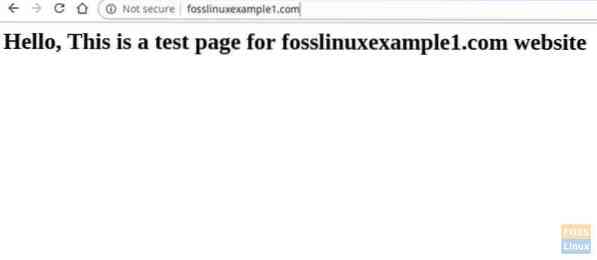
fosslinuxexample2.com

Ak vidíte webové stránky, ktoré ste vytvorili, gratulujeme, úspešne ste vytvorili virtuálnych hostiteľov. Mám nejaké otázky? Ako to fungovalo u vás?
 Phenquestions
Phenquestions



